Cómo poner una firma de correo electrónico
Jakub Motyka

En Gmail
El servicio de correo electrónico por excelencia, Gmail, tiene un procedimiento bastante sencillo para crear una firma automática. Además, ofrece mucha libertad a la hora de personalizar la firma.
En esta plataforma, lo único que hay que hacer para crear la firma es entrar en la página principal de la bandeja de entrada (disponible en este enlace), pulsar sobre el icono del engranaje que aparece en la parte superior derecha de la página y entrar en el apartado de "Configuración". Una vez dentro, nos aseguramos de que tenemos abierta la pestaña de "General" y bajamos la página hasta encontrar el apartado de "Firma - Se adjunta al final de todos los mensajes enviados".
Y es en este apartado donde tenemos que introducir la firma que queremos que aparezca al final de todos nuestros correos electrónicos. Puede ser un texto de cualquier tipo y puede incluir enlaces o imágenes. Una vez hayamos terminado, guardamos la modificación pulsando sobre el botón de "Guardar cambios" que aparece en la parte inferior de la pantalla.

En Outlook
Al igual que en los correos electrónicos de Gmail, también es posible poner una firma en Outlook. El resultado, en ambos casos, es el mismo: conseguir configurar un mensaje automático que se adjunte automáticamente al final de todos los correos electrónicos enviados.
En Outlook, el procedimiento a seguir para dar vida a una firma automática es el siguiente:
- Primero, hay que iniciar sesión en la cuenta de correo, para lo cual se puede utilizar este enlace.
- Una vez se haya iniciado la sesión y se esté en la bandeja de entrada del correo, hay que pulsar sobre el icono del engranaje que aparece en la parte superior derecha de la página.
- Después, en el menú desplegable que se muestra, hay que pulsar sobre "Opciones".
- En el siguiente apartado se mostrarán multitud de opciones, pero la que nos interesa en este caso es "Formato, fuente y firma", que está debajo del título de la categoría de "Escribir correo electrónico". Pulsamos sobre esta opción.
- Ahora, solamente nos queda rellenar el apartado de "Firma personal" con la información que se desee y, después, confirmar la operación pulsando sobre el botón de "Guardar".
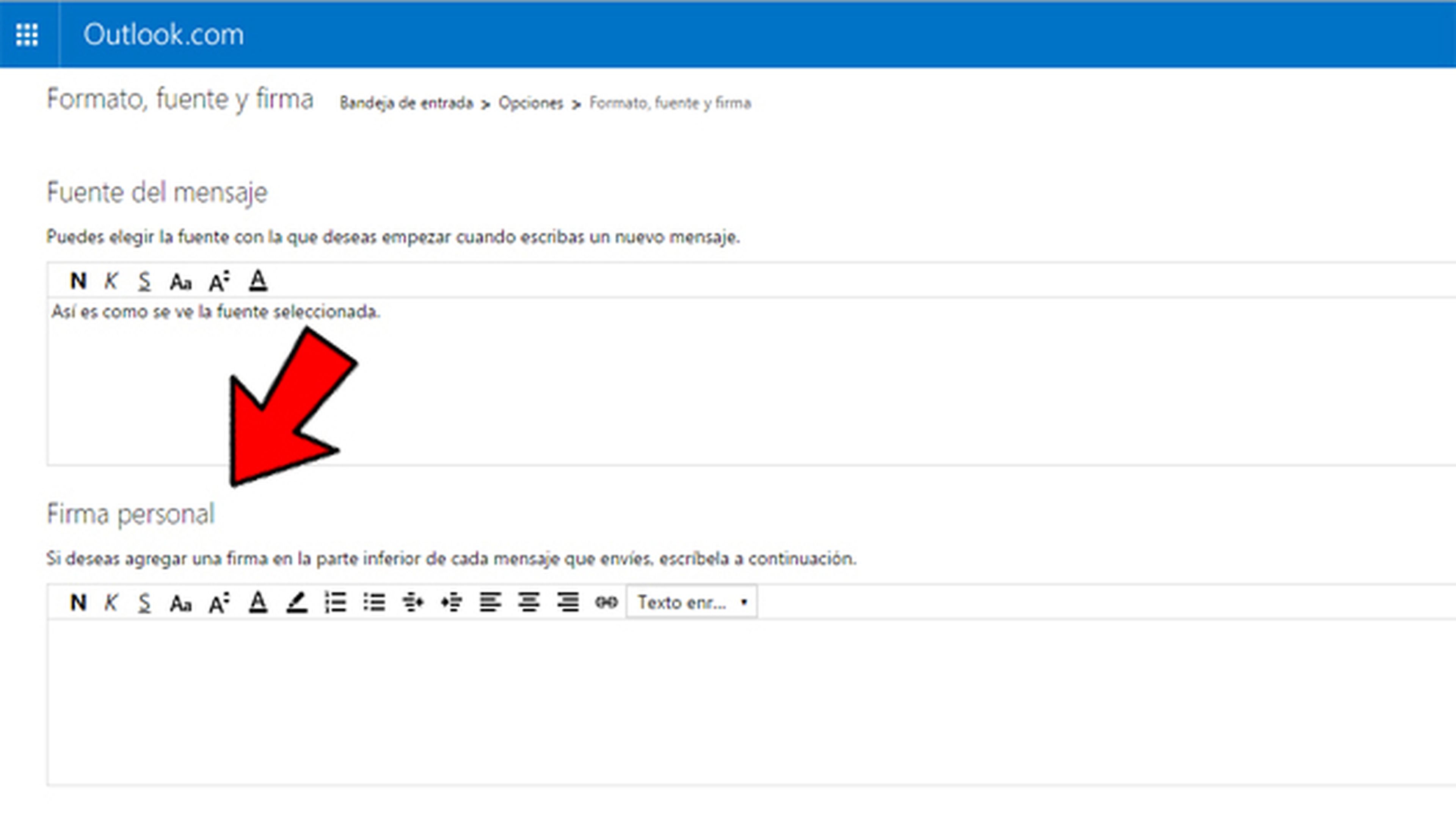
En Yahoo
En el caso de que utilices Yahoo como tu plataforma de correo electrónico, has de saber que, al igual que en los dos anteriores casos, añadir una firma automática a tus correos no te llevará más de un par de minutos.
Una vez hayas iniciado sesión en tu cuenta de Yahoo (puedes hacerlo desde este enlace), y una vez estés en la bandeja principal del correo, los pasos que has de seguir son estos:
- Pulsa sobre el icono del engranaje que verás en la parte superior derecha de la pantalla.
- Verás que se te abre un menú flotante; pulsa sobre la opción de "Configuración".
- Después, en el lado izquierdo de la ventana que tendrás en la pantalla, pulsa sobre el apartado de "Cuentas" y, seguidamente, pulsa sobre la dirección de tu cuenta de Yahoo.
- Desplaza la página hacia abajo y busca el apartado de "Firma". En este apartado es donde tienes que introducir la firma que quieres adjuntar automáticamente en los correos.
- Una vez hayas terminado, pulsa sobre el botón de "Guardar".
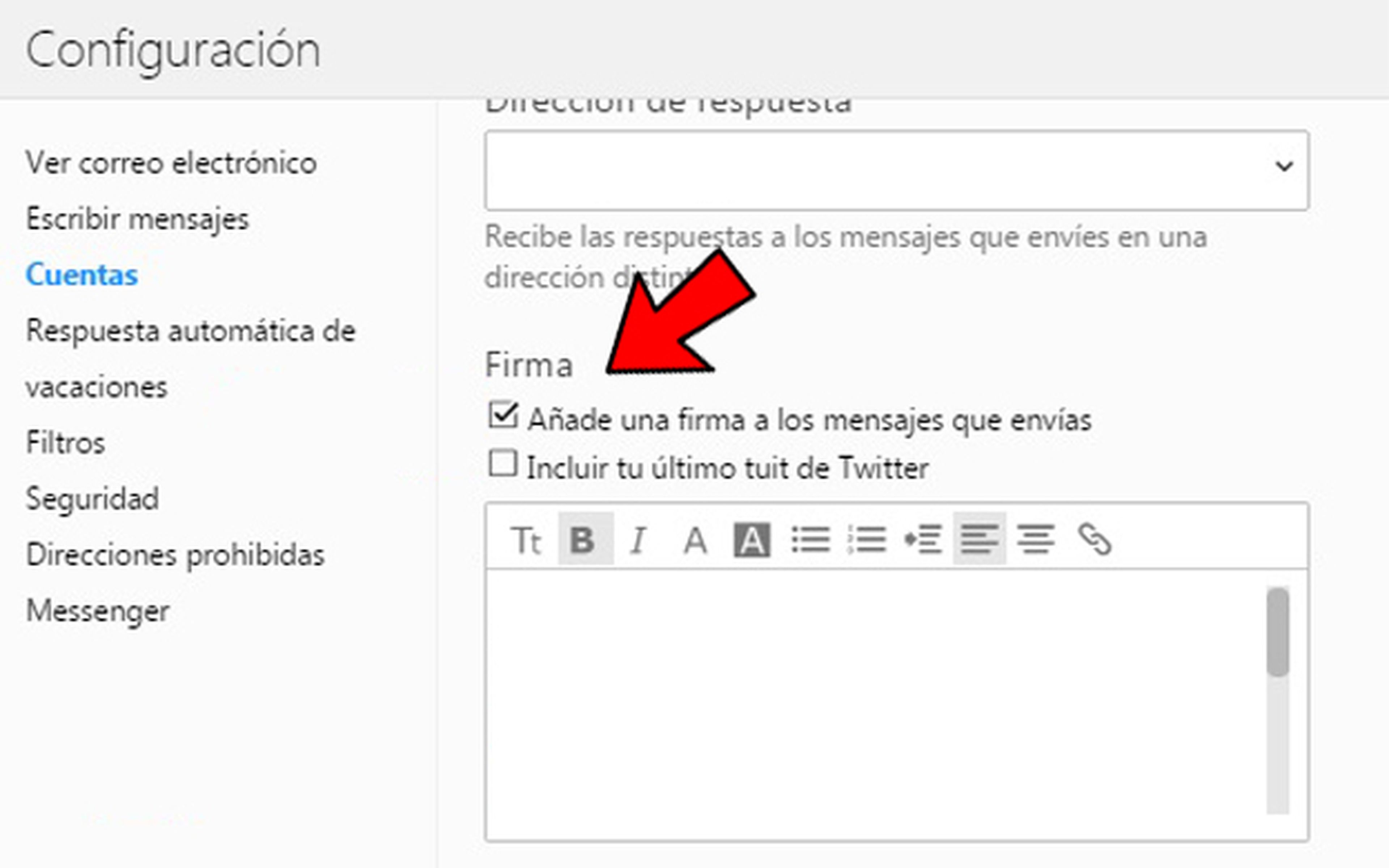
En Mail de Apple
Por último, también cabe la posibilidad de que quieras configurar una firma en tu cuenta de iCloud Mail, el correo electrónico de Apple que se suele utilizar desde los iPhone y los iPad. Al igual que en los anteriores casos, también existe una forma de añadir una firma automática.
En el caso de que realices este procedimiento desde el ordenador, los pasos a seguir son estos:
- Entra en la página oficial de iCloud (www.icloud.com), e inicia sesión con tus datos.
- Pulsa sobre el icono de "Mail".
- Después, pulsa sobre el icono del engranaje que verás en la parte inferior izquierda de la pantalla. En el menú que se te desplegará al pulsar sobre este icono, selecciona la opción de "Preferencias...".
- En la ventana flotante que estarás viendo ahora, véras que en la parte superior aparecen diferentes apartados; pulsa sobre el de "Redacción".
- Ahora, en la opción de "Firma", únicamente tienes que introducir la firma que quieras utilizar en tus correos.
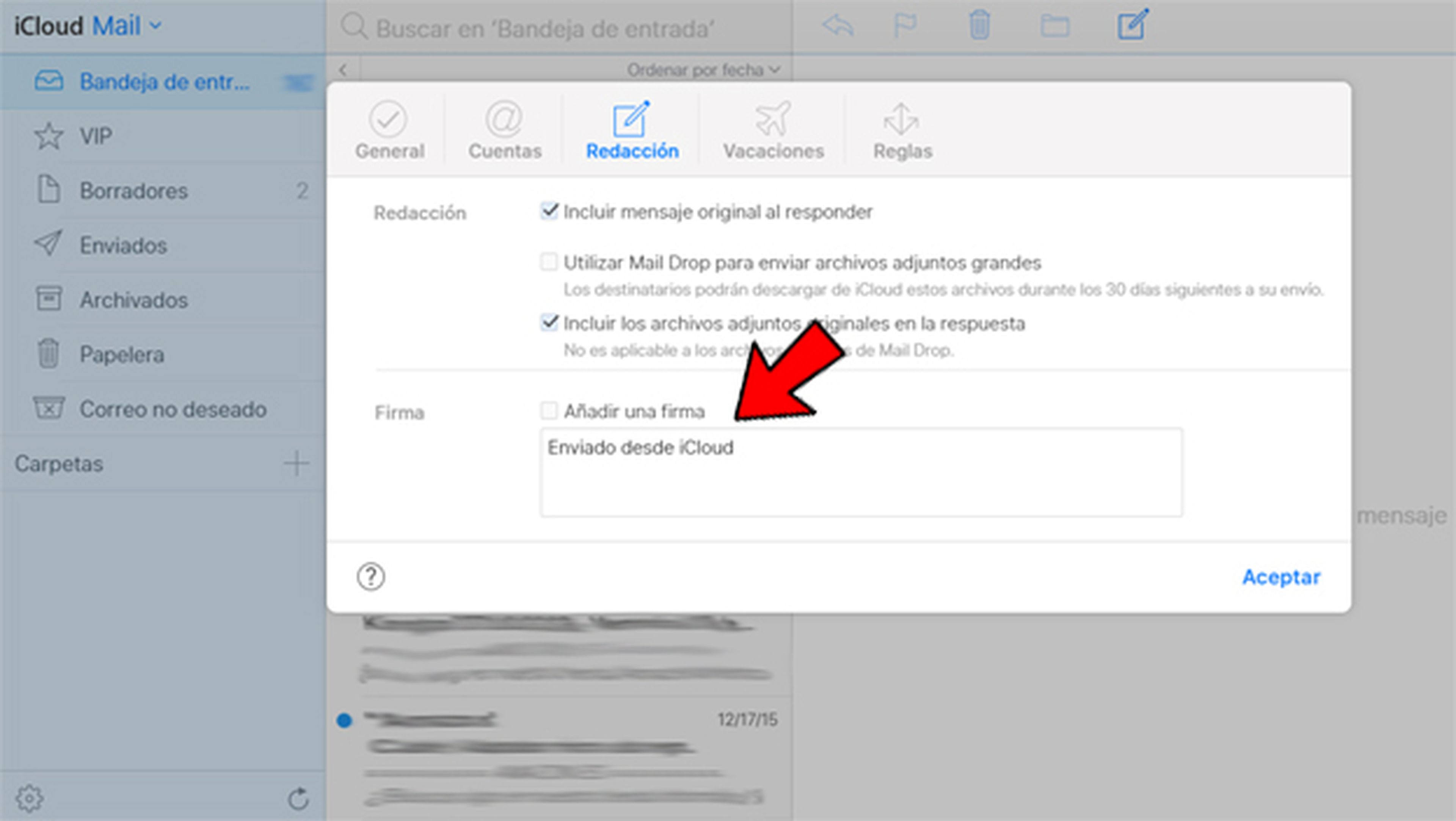
Y, si realizas este procedimiento desde el iPhone o el iPad, los pasos a seguir son estos otros:
- Entra en la aplicación de Ajustes.
- Entra en el apartado de "Correo, contactos, calendario".
- Busca una opción con el nombre de "Firma" y pulsa sobre ella.
- Una vez hayas introducido la firma, regresa al menú principal. Y tu firma ya estará lista.
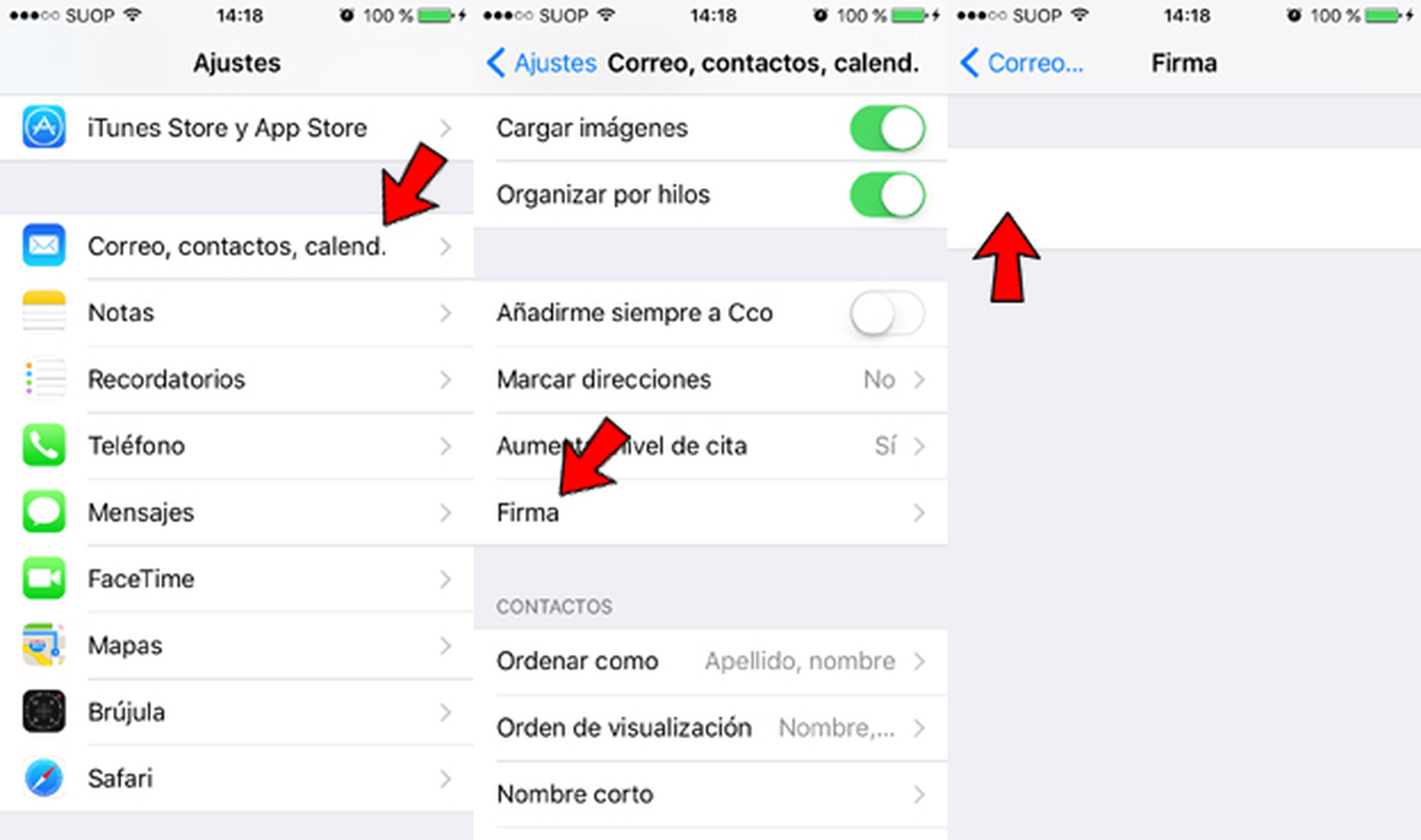
Conoce cómo trabajamos en Computerhoy.
